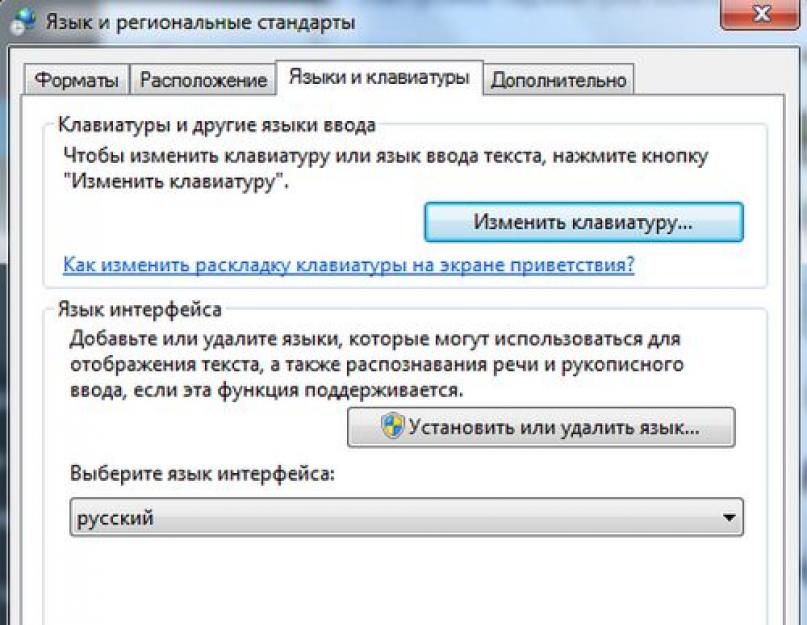Расскажите, пожалуйста, как можно сделать следующее. Например, печатаешь текст, уже много напечатал, поднимаешь глаза - а там абра-кадабра китайская. А все потому, что забыл переключиться с английского на русский после знаков вопроса, англ терминов и др.
У меня такое бывает нередко. По старинке, стираю все, переключаюсь, перенабираю. Но, Вы, наверное, знаете какой-нибудь более эффективный способ. Например, можно ли создать кнопку на панели инструментов, нажав на которую текст станет читаемым и сэкономится время на исправление собственной же рассеянности.
Может, такое возможно?
Мануковский Роман.
Да, возможно. Вообще, можно было бы здесь привести код для соответствующего макроса, позволяющего переводить ошибочно набранный текст в нужную кодировку. Но я нашел более легкое решение: я дам ссылку на одну программку, которая самостоятельно установит в панель инструментов редактора Word свои две кнопки (для русской раскладки и латинской).
Программка довольно старенькая, но вполне работающая в Word 2002. Я обнаружил ее на сайте Microsoft в разделе библиотеки разработок.
А вот сама программа (в связи с изменением ссылок на сайте Microsoft найти программу, да и самого автора не удалось. Если кто знает, где можно скачать эту программу, прошу сообщить).
Для установки необходимо скачать файл, распаковать в какую-нибудь папку и запустить файл с расширением DOT. Запустится редактор и на панели инструментов появятся две кнопки:
Однако, после закрытия редактора Word существует вероятность, что установленные кнопки пропадут, поэтому есть смысл скопировать макрос из активного документа в глобальный шаблон Normal.dot.
Это делается просто.
- Зайдите в меню Сервис (Tools) и выберите из раскрывающегося списка Макрос (Macro) команду Макросы (Macros). Откроется диалоговое окно.
- Щелкните на кнопке Организатор (Organizer). Откроется другое диалоговое окно, в котором вам нужно на вкладке Макросы (Macro Project Items) в левой части в группе Макросы и документы (Macro Project Items available in) выбрать тот файл-шаблон макроса, который вы скачали и запустили (с расширением.dot). В верхней области слева появится имя макроса: TranslateLayout.
- Щелкните на этом имени и нажмите кнопку Копировать (Copy). Макрос будет скопирован из активного документа в глобальный шаблон Normal.dot.
- Перейдите на вкладку Панели (Toolbars) и повторите те же действия. В этом случае в глобальный шаблон Normal.dot будут скопированы кнопки для этого макроса, которые появятся на панели инструментов.
- Закройте окно, а также выйдите из редактора Word.
- Запустите снова редактор. Теперь вы готовы работать с текстом, набранным в неправильной раскладке.
Выделите ваш текст и нажмите на соответствующую кнопку преобразования. Неправильно набранный текст будет переведен в нужную вам раскладку.
Введите текст русскими буквами:
Перевести Очистить
Как будет латинскими буквами:
Зачем переводить русские буквы в латиницу?
Так как у нас Россия пока не очень богатая страна и большинство компаний не может позволить себе организовать раздачу бесплатных образцов для рекламы своего товара, то на данный момент большинство предложений о халяве приходит из за рубежа.
Так как наиболее распространённым языком является английский, то и формы заказа бесплатных пробников зачастую на английском языке.
Адресную информацию и ФИО получателя в таких формах обязательно необходимо заполнять на латинице. Так как латиницу поймут и наши почтальоны и те компании которые раздают халяву.
Если же писать на русском, то есть риск, что организаторы акци просто не захотят тратить время на перевод и понимать что там написано.
Если же писать на английском, то наши почтальоны не поймут кому и куда доставлять.
Самым лучшим вариантом является написание адреса доставки халявы и ФИО получателя халявы на латинице.
Сейчас в интернете полно разных переводчиков, но большинсто из них либо не удобные, либо их нужно долго искать.
Мы же предлагаем пользоваться постоянно нашим бесплатнып переводчиком русского текста на латиницу.
Когда будете заказывать халяву через формы написанные на английском, то пишите адрес доставки и ФИО на латинице.
Перевести русский текст на латиницу позволит наш бесплатный, простой и удобный сервис. Когда мы заказываем образцы с иностранных сайтов, то всегда так делаем и халява, не всегда конечно:-), но приходит. Значит способ правильный.
Довольно распространенная ситуация. Представим, что вы с русской раскладки клавиатуры указали пароль в англоязычной либо русской Windows. И вроде бы ничего страшного, но если сменить раскладку в окне входа в Windows нельзя, то как же ввести пароль и попасть в долгожданную систему?
Решить эту проблему помогут обычные ASCII. Да-да, у вас они тоже есть, никуда ходить не нужно.
Все операционные системы изначально поддерживают международные символы ASCII. А значит, у нас есть возможность ввести символы с другой раскладки, даже если она не установлена. То есть, если раскладка только английская, это не помешает вводить символы на русском. Красота!
Ввести пароль на этом экране без нужной раскладки несложно
Для того чтобы ввести символ ASCII нужно нажать и удерживать нажатой клавишу
Как ввести символ ASCII
Испытаем же прямо сейчас. Выберите в Windows русскую раскладку (RU). Попробуем, не меняя ее, ввести английскую букву “Q”.
Для этого выполняем последовательно такие действия. Предварительно, конечно, откройте любой текстовый редактор, в общем область, хоть бы и ICQ, где будет вводится символ.
-
. - Нажмите и удерживайте нажатой клавишу 0 .
- Не отпуская эти две клавиши, нажмите 81 .
Как видите, заглавная буква Q появилась. Это дает нам возможность без проблем вводить пароль в любой раскладке.
Набирать цифры не обязательно на цифровой клавиатуре – просто так удобнее. Но вы без проблем можете использовать и обычные клавиши верхнего ряда клавиатуры.
Теперь попробуем наоборот – выберем английскую раскладку (EN) и введем русскую букву “Г”.
Все шаги такие же, как в прошлый раз, просто на этот раз введите число 195
. Сразу после того, как отпустите
Как видите, все, что вам нужно знать – номер требуемого символа. Найти его несложно – в этом нам поможет следующая таблица.
Основные символы ASCII
Следующие символы ASCII помогут вам ввести любую нужную букву в английской либо русской раскладке клавиатуры.
| Русский | Номер | Английский | Номер |
|---|---|---|---|
| А | 192 | A | 65 |
| Б | 193 | B | 66 |
| В | 194 | C | 67 |
| Г | 195 | D | 68 |
| Д | 196 | E | 69 |
| Е | 197 | F | 70 |
| Ж | 198 | G | 71 |
| З | 199 | H | 72 |
| И | 200 | I | 73 |
| Й | 201 | J | 74 |
| К | 202 | K | 75 |
| Л | 203 | L | 76 |
| М | 204 | M | 77 |
| Н | 205 | N | 78 |
| О | 206 | O | 79 |
| П | 207 | P | 80 |
| Р | 208 | Q | 81 |
| С | 209 | R | 82 |
| Т | 210 | S | 83 |
| У | 211 | T | 84 |
| Ф | 212 | U | 85 |
| Х | 213 | V | 86 |
| Ц | 214 | W | 87 |
| Ч | 215 | X | 88 |
| Ш | 216 | Y | 89 |
| Щ | 217 | Z | 90 |
| Ъ | 218 | a | 97 |
| Ы | 219 | b | 98 |
| Ь | 220 | c | 99 |
| Э | 221 | d | 100 |
| Ю | 222 | e | 101 |
| Я | 223 | f | 102 |
| а | 224 | g | 103 |
| б | 225 | h | 104 |
| в | 226 | i | 105 |
| г | 227 | j | 106 |
| д | 228 | k | 107 |
| е | 229 | l | 108 |
| ж | 230 | m | 109 |
| з | 231 | n | 110 |
| и | 232 | o | 111 |
| й | 233 | p | 112 |
| к | 234 | q | 113 |
| л | 235 | r | 114 |
| м | 236 | s | 115 |
| н | 237 | t | 116 |
| о | 238 | u | 117 |
| п | 239 | v | 118 |
| р | 240 | w | 119 |
| с | 241 | x | 120 |
| т | 242 | y | 121 |
| у | 243 | z | 122 |
| ф | 244 | ||
| х | 245 | ||
| ц | 246 | ||
| ч | 247 | ||
| ш | 248 | ||
| щ | 249 | ||
| ъ | 250 | ||
| ы | 251 | ||
| ь | 252 | ||
| э | 253 | ||
| ю | 254 | ||
| я | 255 |
Теперь у вас не будет никаких проблем с вводом паролей, если раскладка вдруг “заглючила”, либо вы не выбрали ее на этапе установки.
Любому пользователю приходится переключать раскладку на клавиатуре с русского на английский язык и наоборот. Могут быть и другие, но эти основные. Менять их приходится и при наборе текстов, и при формировании запросов для поисковых систем, и при комментировании записей.
Опытный пользователь выполняет такую смену, не задумываясь. Никаких хитростей тут нет. Но если человек только начинает осваивать компьютер, то перейти на другой язык ему помогут следующие подсказки. На ноутбуках и компьютерах существует несколько вариантов, как сменить его.
Буквенное обозначение, отображающее язык системы, находится внизу экрана, в правом углу рядом с часами. Смену раскладки компьютера выполняют с помощью манипулятора: достаточно щелчком левой кнопки на панели перейти на всплывающее окно, в котором отметить «галочкой» нужный.
Языковая панель отображается, когда в системе используется больше одного языка. Например, если задан только английский, она видна не будет. Чтобы её включить, нужно минимум два.
С помощью клавиатуры
Этот способ чаще всего применяется как наиболее удобный. Поэтому рассмотрим его подробно.
Переключение с русского на английский и наоборот происходит с помощью «быстрых клавиш». Это сочетания кнопок, нажатие которых активизирует последовательную смену языков системы, даёт возможность перейти с одного на другой.
Нужные клавиши следует нажимать одновременно. «Горячие» кнопки выбирают еще в ходе установки Windows.
Используют сочетания:
- Ctrl +Shift;
- Alt +Shift (Alt, который расположен слева);
Если вы не знаете, какой вариант задан для вашего компьютера или ноутбука – переберите варианты сочетаний, так вы поймете, с помощью какого именно можно перейти с русского на английский или на другой.
С помощью настроенной особенным способом клавиатуры
Если по какой-то причине вам неудобно делать переключение, несложно самостоятельно сделать удобную комбинацию кнопок. Для этого нужно:

Описанный алгоритм подходит для всех версий операционной системы, немного могут различаться названия панелей. Но по смыслу найти нужное меню довольно просто.
Если по каким-то причинам нужного языка нет, его не сложно добавить. Английский, как правило, стоит по умолчанию. Если нужно добавить, например, русский, зайти надо в то же меню, что и для смены раскладки. Но во вкладку «Общие».
После выбора кнопки «Добавить» станет доступен список возможных для использования языков. После подтверждения выбора нужного он отобразится в панели и будет доступен для переключения с клавиатуры.
Программы
Иногда для смены раскладки пользуются специальными программами, которые определяют, на каком языке производится набор, и автоматически переключают на него. Это удобно, если вы часто забываете о переключении раскладки, а обнаруживаете это, когда часть текста уже набрана. Лучшими программами признаны Punto Switcher, Key Switcher, Anetto Раскладка, Keyboard Ninja.
Вопрос в заголовке не из области фантастики, это один из некоторых аспектов компьютерной грамотности. Наверно, Вы сталкивались с ситуацией, когда люди на форумах или где-либо в комментариях свои рассуждения начинают писать на русском английскими буквами.
Например, это может выглядеть так: «privet! U menya vse otlichno, kazhdiy den’ vstrechi:) Pogoda u nas tozhe zamechatel’naya, tol’ko blizhe k nochi stanovitsya prohladno».
Или тоже самое: «привет! У меня все отлично, каждый день встречи:) Погода у нас тоже замечательная, только ближе к ночи становится прохладно».
Такие тексты, особенно если они длинные, читать утомительно. А некоторые вообще их не читают, так как не хотят напрягаться с распознаванием текста. Согласитесь, что в какой-то степени эти тексты можно считать зашифрованным ребусом.
Проблема ещё и в том, что латинский алфавит имеет 26 букв, а русский – 33 буквы. По этой причине недостающие русские буквы многие заменяют далеко не всегда понятными комбинациями латинских букв.
Мне пишут о таких проблемах некоторые из наших русских соотечественников, кто находится за границей некоторое время или у кого дети поехали за границу. Обычно в таких случаях у заграничных пользователей нет под рукой компьютера с русской клавиатурой.
Более того, на этих заграничных компьютерах может быть не установлена русская раскладка клавиатуры. Соответственно, пользователю остается довольствоваться латиницей и писать на русском английскими буквами, т.е. писать транслитом.
Программа транслитерации
Данная проблема имеет простое решение. Для этого созданы программы, имеющие название «транслитерация» (сокращенно – транслит), что означает автоматическую трансляцию текста, написанного латинскими буквами в текст на русском языке.
Данные программы работают по-разному. В одних нужно набрать текст латинскими буквами, а затем по команде, например, «Транслитерировать» производится «перевод» текста путем замены латинских букв на русские.
В других программах можно, печатая текст латиницей, сразу на экране видеть создаваемый текст на русском языке. Именно так происходит в программе porusski.net.
Пример программы, осуществляющей транслитерацию:
Рис. 1 (клик по рисунку для увеличения). Писать по-русски, когда нет русской клавиатуры. Можно выбрать разные раскладки.
1 на рис. 1 – если кликнуть по кнопке “Показать/скрыть меню раскладок”, тогда можно выбрать удобное для Вас меню раскладок, а именно:
- Английский, США
- Немецкий
- Шведский
- Французский
- Итальянский
- Испанский
- Иврит
- Британский
- Норвежский
2 на рис. 1 – показана текущая раскладка, которая активна в данный момент. Вы будете нажимать на клавиши на своей клавиатуре, на которой нет русских букв. А в окне 3 на рис. 1 будет появляться русский текст по мере, как Вы будете его вводить. Раскладку можно изменить на более удобную с помощью кнопки 1 на рис. 1.
3 на рис. 1 – ура, здесь будет русский текст, после того, как Вы будете его постепенно набирать.
Независимо от способа транслитерации пользователь такой программы имеет возможность, печатая латинскими буквами, создать текст на русском языке (на армянском, на иврите и т.п.). Этот текст можно поместить через в другие программы, например, в программы форумов, чатов, электронной почты и пр. для общения с соотечественниками на родном языке.
Способ транслитерации является простым и удобным. Однако он не всегда и не всем подходит. Если пользователь находится за границей длительное время, то постоянно писать транслитом затруднительно.
Как на компьютер добавить язык
Другой вариант, когда транслит-программа не спасёт: компьютер приобретен за границей, естественно, на клавиатуре имеются только латинские буквы. А хочется печатать и общаться с соотечественниками на родном языке. Выход может быть таким.
Чтобы добавить в языковую панель компьютера новый язык, следует проделать путь (для Windows XP):
<Пуск> – Панель управления – Язык и региональные стандарты – Вкладка “Языки”, кнопка “Подробнее”.
В открывшемся окне “Добавление языка ввода” выбираете нужный Вам язык и выполняете необходимые действия, о которых запрашивает программа.
Теперь компьютер при переключении раскладки клавиатуры будет печатать на установленном Вами языке. Таким образом, Вы договорились о взаимопонимании, осталось разобраться с аппаратным обеспечением, то есть, в данном случае с клавиатурой. Ведь на клавиатуре не нарисуются автоматически, например, русские буквы, а останется латиница.
Можно написать на клавиатуре родной алфавит, например, фломастером. Дешево и сердито. Есть более эстетичный выход: приобрести в компьютерном магазине (или в интернет-магазине) наклейки, где есть и латиница, и родной алфавит. Потом наклеить их в правильном порядке на клавиатуру – и радости нет предела!
Если помечтать, то … Хорошо бы научиться писать на любом языке, не зная его и имея только русскую клавиатуру! Но, увы, пока программисты и лингвисты до такого не додумались!